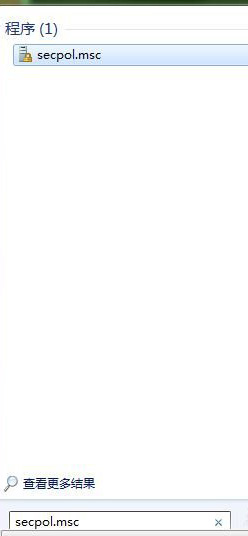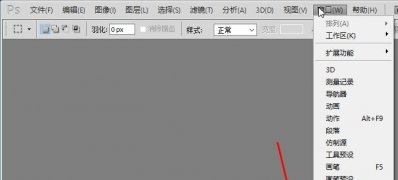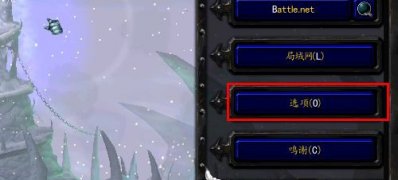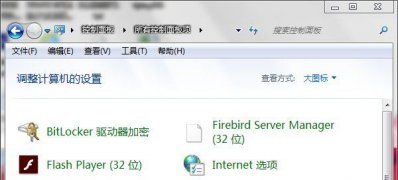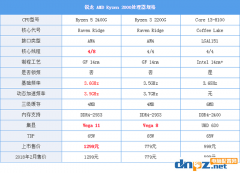1、首先,选择组织菜单,在点击打开文件夹和搜索选项;

2、然后,在选择查看,去掉隐藏受保护的操作系统文件前的勾,在点击确定;

3、此时就可以看到Documents and Settings系统文件夹前是一个锁标记,这里因为已经将Documents and Settings系统文件夹的保护权限取消掉了,所以锁标记就没了;

4、选择Documents and Settings系统文件夹,右键选择属性,选择安全选项卡,点击高级;

5、默认有一个拒绝类型的特殊权限选项,选中拒绝类型的特殊权限选项,点击更改权限,弹出窗口后,选择拒绝类型的特殊权限选项删除,这里因为已经删除了,所以看不到;

6、回到最前面的窗口,点击编辑,勾选完全控制,默认允许下是没有任何权限的,最后再点击确定即可双击Documents and Settings系统文件夹访问了,此时可以看到Documents and Settings系统文件夹可以正常访问。

通过以上的方法即可解决电脑系统中documents and settings文件夹无法访问的问题了,如果以后用户也遇到这样的问题,不妨按照教程去解决操作吧,希望这个教程对大家有所帮助。